Как подключить бота к каналу в телеграм
Обновлено: 19.05.2024
Что нужно знать, прежде чем создавать бота в Telegram
Боты являются своего рода программами, которые умеют выполнять разные функции — от предоставления информации до управления устройствами — и работают прямо в мессенджере.
Взаимодействие осуществляется как с помощью заранее заготовленного набора команд, так в виде живого общения. В зависимости от возлагаемых на бота задач его можно добавить в канал или чат, а также подключить к платформам автоматизации и различным сервисам. Более сложные возможности реализуются с помощью программируемых скриптов, которые составляют разработчики.
Но так или иначе сначала бота нужно создать. Делается это следующим образом.
Как создать бота в Telegram
Чтобы сделать своего бота, понадобится другой бот — BotFather. Это официальный инструмент для создания ботов и управления ими. Найти BotFather можно через поиск. Обратите внимание на синюю галочку рядом с именем: именно она укажет на правильный чат.
Запустите диалог с ним и нажмите «Начать».
Кликните по кнопке меню и выберите /newbot.
Следующим шагом нужно придумать боту никнейм. Он должен быть уникальным и заканчиваться на bot. Если эти условия не выполняются, BotFather просит сочинить другой.
Далее BotFather предоставит ссылку на созданного бота и токен для обращения к нему. Ссылка нужна для поиска бота, ею можно делиться. А вот токен — длинный набор символов — вещь секретная. Это своеобразный ключ, с помощью которого осуществляется управление программой. Сохраните его в надёжном месте и никому не показывайте.
После этого с ботом, по сути, можно работать. Если перейти по выданной в предыдущем шаге ссылке, откроется диалог с ним. Правда, без настройки он пока ничего не сможет сделать.
Как настроить бота в Telegram
В зависимости от того, для чего вам требуется бот, его нужно будет подключить к различным сервисам и платформам автоматизации. Для этого в процессе настройки понадобится указать имя бота и его токен.
Также при желании можно добавить описание (/setdescription), прикрепить аватар (/setuserpic) или сменить имя (/setname). Все эти действия осуществляются через меню в BotFather. Если у вас несколько ботов, то сначала придётся выбрать нужный из списка.
В качестве наглядного примера мы создадим простого чат-бота с помощью бесплатного сервиса Manybot. Он не требует навыков программирования и работает прямо в Telegram. Наш бот будет предлагать полезную информацию для читателей: книги и подкасты Лайфхакера, а также открытые вакансии и возможность связи с редакцией. Принцип работы несложный: пользователь переходит в нужный чат по ссылке, запускает одну из команд, нажимая на кнопку в меню, и получает ответ на свой вопрос. Вот какие этапы включает настройка.
Подключение бота
Сначала нужно открыть чат с Manybot, перейдя по ссылке, и нажать «Начать».
Затем выбрать удобный для вас язык.
Кликните «Добавить нового бота».
А вот теперь понадобится токен созданного ранее бота, который выдал BotFather. Нажмите «Я скопировал токен» и отправьте его Manybot.
Добавьте описание бота, которое будут видеть пользователи, или пропустите этот шаг.
Создание команд
Далее вернитесь к своему боту, которого создали с помощью BotFather, и нажмите «Начать».
Выберите «Пользовательские команды».
Затем — «Создать команду».
Придумайте название команды латинскими буквами, начиная со слеша.
Таким же образом через меню «Создать команду» добавьте остальные команды, которые вам нужны. В нашем примере это подкасты, вакансии и обратная связь.
Добавление кнопок в меню
Чтобы пользователи могли взаимодействовать с ботом через графический интерфейс, а не вводить команды вручную, необходимо добавить кнопки для каждой из них. Для этого нажмите «Настроить гл. меню».
Кликните «Добавить пункт меню».
Выберите нужную команду.
По такому же принципу добавьте кнопки для других команд.
Проверка работы бота
Перейдите по ссылке на бота. Пользователи увидят только добавленные команды, у вас же будет отображаться расширенное меню с настройками.
Протестировать бота из нашего примера и посмотреть, как выглядит работа с ним, можно по этой ссылке.
Для работы модуля вам не нужно специально программировать бота. Достаточно просто создать его, добавить в телеграм-канал и правильно настроить компоненты Appmaster Studio.
Используем, простите за тавтологию, бота для управления ботами — BotFather от Telegram.
Введите в поле поиска юзернейм «botfather» — скорее всего, он будет первым в списке (1). Обратите внимание, что у официального бота есть голубой подтверждающий значок с галочкой возле имени (2). Ниже в поиске выйдет множество других, с такими же названиями и похожими юзернеймами — просто игнорируйте их, они вам не нужны.
Кликните на бота, чтобы открыть чат с ним (1), и нажмите Start (2).
- команду /newbot (1);
- название вашего бота, оно может быть любым (2);
- уникальный юзернейм, по которому его можно легко найти (3).
Токен нужен для подключения к различным сервисам и программам — именно по нему Telegram будет идентифицировать вашего бота и определять, какие у него есть разрешения.
Не сообщайте токен авторизации бота посторонним и не выкладывайте в публичный доступ. Если токен был рассекречен, вы можете отозвать его (команда /revoke) и сгенерировать новый (команда /token).
Для интеграции с Appmaster.io вам осталось только добавить бота в телеграм-канал. Но вы можете настроить его, чтобы добавить дополнительные функции. Больше информации о том, что такое бот, что он умеет делать и как его настроить — на официальном сайте Telegram. Там есть как общая информация, так и инструкции для разработчиков.
Чтобы создать канал, зайдите в меню вашей учетной записи и нажмите «New Channel».
Введите название канала, если хотите — добавьте описание (1). Нажмите Create (2).
Выберите, будет ваш канал публичным — public или закрытым — private (1). Введите уникальную ссылку, по которой его можно будет найти (2). Сохраните изменения (3).
Сразу после создания канала Telegram предложит добавить в него новых пользователей. Начните вводить юзернейм вашего бота — он отобразится в поиске (1). Кликните по нему (2).
Ваш бот отобразится в списке пользователей на добавление (1). Нажмите Add, чтобы закончить настройку (2).
Вы можете добавить бота и после создания канала. Чтобы добавить бота в уже созданный канал, откройте настройки (1) и нажмите Add Users (2). Дальше — те же действия, что и в предыдущем пункте.
Адрес канала есть в общей информации о нем — Channel Info. Чтобы открыть окно с информацией, зайдите в настройки или просто кликните по названию канала.
Отлично, теперь вы готовы подключать бота в ваше приложение. Переходите в Appmaster Studio.
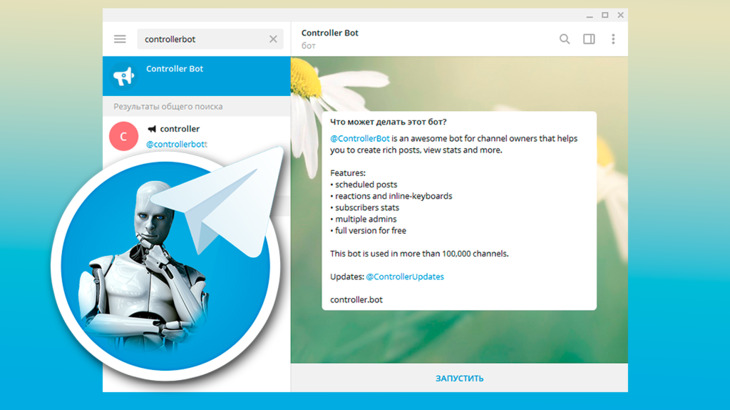
Но вы же хотите канал вести нормально, а не как попало? :) А нормально — это значит не только годный контент выдавать подписчикам, но и оформлять на уровне!
Чтобы иметь возможность оформлять посты, нужно к своему каналу подключить специального бота.
Система этих ботов в Телеграме на самом деле маленько запутанная :) Я не сразу въехал что к чему и почему, например, одного бота нужно создавать через другого бота :) Но я помогу в этом разобраться и после того как начнете потихоньку работать с ботами, пазл в голове полностью сложится!
Боты ControllerBot, BotFather и собственный наш бот. Что к чему!
Для начала внесу немного ясности, чтобы сразу хоть немного прояснить ситуацию с этими ботами :)
ControllerBot — это, проще говоря, основной управляющий бот в Телеграме. Через него вы можете управлять своими каналами (подключать к каналам собственных ботов и отключать), перейти к публикации поста в канале.
С этого бота мы начнём работу по созданию своего бота и подключению его к каналу.
BotFather — служит непосредственно для управления вашими ботами. Через него можно создать и редактировать своих ботов.
Наш собственный бот, которого мы создадим и назовём как душе угодно, уже будет нам нужен именно для создания и оформления постов на наш канал.
Создаём собственного бота через ControllerBot и BotFather
Для добавления бота, в строке поиска Telegram наберите «ControllerBot» [1], затем откройте найденного бота с таким же названием [2] и в окне бота нажмите «Запустить» [3] внизу.

Бот предложит выбрать язык, на котором вам будут выдаваться его инструкции. Выбирайте родной язык:

Бот предлагает нам список возможных действий. Сейчас нам необходимо подключить свой канал. Кликаем по предложенной ссылке «/addchannel» (добавить канал).

Получаем инструкцию по подключению бота. Кликаем по имени бота «@BotFather», указанного в пункте 1.

Вы перейдёте сразу в окно бота BotFather, через которого уже будем создавать своего бота. Нажмите «Запустить» внизу.

Бот ответит нам, после чего кликните по команде «/newbot»:


Теперь необходимо указать ник для создаваемого бота. Здесь можно указать тоже самое, но обязательно на конце должно стоять «bot» либо через знак нижнего подчёркивания «_bot». Пример:



Его нужно скопировать в ControllerBot, с которым мы сразу начинали работу.
Вставив ключ в окно чата ControllerBot, он в ответ выдаст инструкцию по добавлению канала к нему. Выполняем её…
Скопируйте из пункта 1 имя бота, которого вы только что создавали:

Затем открываем созданный нами канал для работы, переходим в его меню и выбираем «Управление каналом».

Открываем раздел «Администраторы».

Внизу нажимаем «Добавить администратора».

В строке поиска вверху [1] вставьте имя скопированного бота и после, когда он появится в результатах поиска, кликните по нему [2].

Нажимаем «ОК» в окне с вопросом о назначении бота администратором.

Ничего не изменяя в настройках, нажмите «Сохранить» в следующем окне.

Всё, бот в качестве администратора канала добавлен и теперь окно можно закрыть:

Открываем снова меню канала и выбираем «Описание канала».

Копируем ссылку, которая является адресом вашего канала (кликните по ней правой кнопкой мыши и выберите «Копировать ссылку»).

Отправляем эту ссылку боту «Controller Bot».


Далее бот уточняет, верно ли он выбрал город. Нажмите «Верно», если всё так или введите другой ближайший к вам город.

На этом всё. Канал к боту «Controller Bot» был подключен, основные настройки выполнены, о чём свидетельствует очередной ответ бота:

Если теперь вам потребуется отредактировать бота, то воспользуйтесь для этого ботом BotFather, т.е. перейдите в чат с ним и выбирайте из его меню нужные команды. Если захотите отключить бота от канала или подключить к каналу другого бота, то тогда вам нужен ControllerBot и его меню подскажет вам, что нужно сделать.
Заключение
Без ботов, работая со своим каналом, пожалуй, не обойтись. Ну или обойтись, но тогда канал будете вести не совсем качественно и упустите разные возможности! Поэтому, скорее всего, придётся с этими всеми нюансами столкнуться, если решите всерьёз заниматься работой в Telegram, т.е. развитием своего канала.
Как видно, не так уж всё и сложно, причём боты все сами подсказывают, говорят куда нажать и для чего.
Буду рад адекватным комментариям и готов подискутировать по теме статьи :)
Сделай репост – выиграй ноутбук!
Каждый месяц 1 числа iBook.pro разыгрывает подарки.
- Нажми на одну из кнопок соц. сетей
- Получи персональный купон
- Выиграй ноутбук LENOVO или HP
27 комментариев
Подскажите пожалуйста как быть. Создаю свой ТГ канал и застопорилась на шаге "Копируем ссылку, которая является адресом вашего канала (кликните по ней правой кнопкой мыши и выберите «Копировать ссылку»)"
У меня в "Описании канала" нет ссылки))) никакой! Есть только мое описание канала словами. Уже и переустанавливала телеграм, не помогло.
Автор: Владимир Белев
Здравствуйте. Открываете чат вашего канала. Вверху будет его заголовок, кликните по нему и в открывшемся окне "информация о канале" будет ссылка на него (так и написано "ссылка").
А что делать если в открытом канале уже более 200 подписчиков, и Телеграм пишет что теперь можно добавлять только по ссылке? Есть алгоритм решения этой задачи.
Автор: Владимир Белев
Возможно другим ботом, но честно говоря, не вникал в подробности при такой же ситуации как у вас. Еще не сталкивался.
А как сделать автопостинг?
Автор: Владимир Белев
Здравствуйте! Спасибо за такую подробную инструкцию! Как я могу начать работать уже в существующем боте? Его создали и связали с каналом уже давно. Меня сделали админом на этом канале. Я начала диалог с ботом и он предлагает создать новый канал. Как вы уже поняли, я новичок и нечего не понимаю 🙈😭
Автор: Владимир Белев
А как бот называется, с которым вам нужно работать?
Здравствуйте Владимир. Как-то забыл про ваш сайт когда создавал свой канал в телеграм. Но как говорится Гугл в помощь.
Очень полезный для меня пост.
Подскажите не могу найти бота который из ссылки делает публикацию всего контента размещённого по ней. То есть формирует полноценный пост из того что размещено по ссылке которую ему указать.
Спасибо.
Автор: Владимир Белев
Здравствуйте! К сожалению я о таком боте и не знаю) Слышал, что вроде есть что-то такое, но никогда не требовался. Сейчас выделил несколько минут, погуглил и не нашел. Если вдруг найдете и вспомните об этом комментарии, киньте ссылку, пожалуйста на бота) Тоже может пригодится когда-нибудь.
Спасибо, за обучение. Было полезно.
Спасибо, Владимир! Очень помогли Ваши разъяснения! Всё получилось.
А можно ли подключить второй канал к боту, если да, то где можно прочесть как. Один канал подключил, второй не получается
Автор: Владимир Белев
Все точно по тем же действиям. Вы их повторили в точности для второго канала?
Читайте в статье, как добавить бота на канал в Телеграмм, назначить его администратором и как включить бота в группу. Также мы поделимся списком полезных ботов.
Сервисы продвижения в Телеграм:
DoctorSMM - Живые подписчики на канал
Prtut - Подписчики по таргетингу разных стран
Avi1 - Комплекс продвижения в Телеграм
MartiniSMM - Продвижение в 10 соцсетях
Содержание:
Как добавить бота в чат Телеграмм и группу за 5 шагов
Если Вы ищите пошаговые инструкции, чтобы сделать робота участником сообщества, тогда читайте эту статью. Мы расскажем, как добавить бота в Телеграмм в группу и чат.
Сделать настоящих подписчиков в Телеграм каналы и группы не займёт у Вас много времени и денег, а так же Вы сможете добавить их без различных неприятных последствий.
Откройте мессенджер и зайдите в группу;
Нажмите на её аватарку вверху;
Выберите строку «Добавить участников»;
Наберите в поиске название бота через символ «@»;
Коснитесь строчки с ботом и подтвердите добавление, нажав на кнопку «Да».
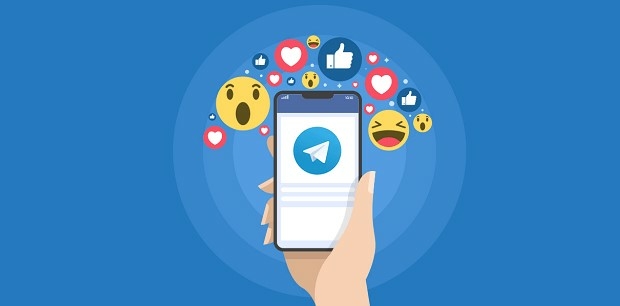
Эти шаги написаны для мобильного приложения мессенджера. Если Вы используете Telegram в настольной версии на компьютере, тогда обратитесь к следующей инструкции. Хотя отличия в действиях будут незначительными:
Откройте мессенджер и войдите в группу;
Нажмите на многоточие в правом верхнем углу и выберите пункт управления группой;
Щёлкните на строку «Участники», а затем «Добавить участников»;
В поиске напишите название бота, например @Controller Bot и кликните на него;
Нажмите «Пригласить», чтобы сделать бота участником паблика.
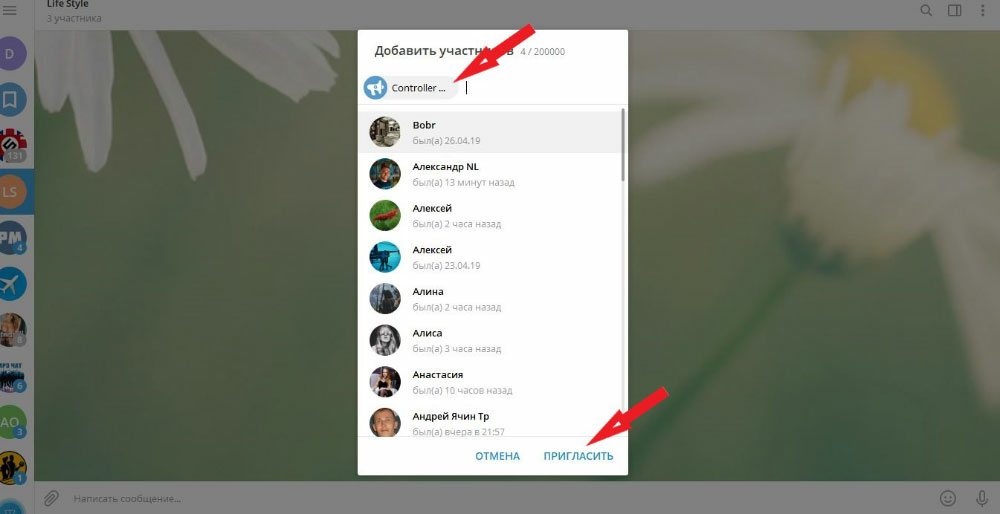
Кстати, можете не искать, как добавить бота в чат Телеграмм, поскольку группы и чаты в мессенджере — это одно и то же. Здесь нет отдельной функции, как создать чат. Поэтому используйте наши инструкции, вне зависимости от того, какой у Вас паблик и сколько в нём участников.
Как видите процедура очень простая и не отнимет даже 1 минуты Вашего времени. Делаем вывод, что боты добавляются в группу и чат точно так же, как и обычные пользователи.
Как добавить бота в канал Telegram на любом гаджете
Вы уже узнали, как внести бота в число участников в группу или в чат. Ввиду их огромной пользы и функциональности гораздо чаще это требуется сделать на каналах. Поэтому мы расскажем, как добавить бота в администраторы канала Telegram.
Если Вы используете мессенджер в мобильном приложении, тогда следуйте данной инструкции:
Откройте Telegram и перейдите на канал, нажав на него в списке групп;
Коснитесь его аватара вверху экрана, чтобы перейти в меню настроек;
Выберите строку «Администраторы» и нажмите «Добавить администратора»;
Наберите в поиске через символ «@» название бота, например: @hnrobot ;
Нажмите на него в появившемся списке. Вы попадёте в новое меню. Здесь поставьте галочки напротив всех функций, которыми хотите наделить бота. Как правило, они выставляются по умолчанию, и их можно не трогать;
Нажмите «Готово», и бот сразу окажется в числе админов канала.
Если Вы общаетесь в мессенджере на компьютере, тогда читайте следующую инструкцию. Как добавить бот в Telegram на ПК онлайн:
Откройте Ваш канал, нажмите на три точки в правом верхнем углу и выберите пункт «Управление каналом»;
Перейдите в раздел «Администраторы» и щёлкните «Добавить администратора»;
Наберите название бота через знак «@», к примеру: @like ;
Нажмите на него в списке и подтвердите добавление;
Затем определите перечень функций бота. Можно оставить всё, как есть, и нажать «Сохранить».
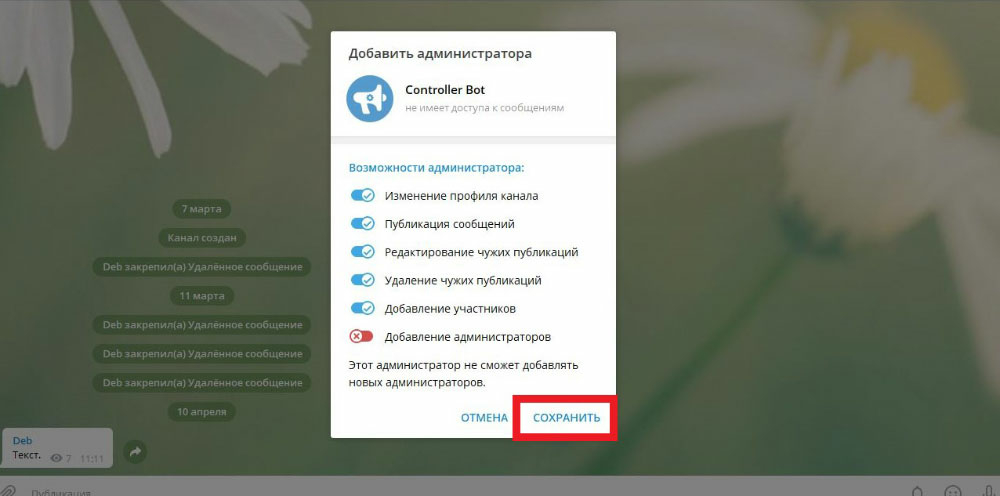
Если Вы ищите ответ на вопрос, как добавить бота на канал Telegram в число участников, то столкнётесь с тем, что это сделать невозможно. На данный момент боты в мессенджере добавляются только в список администраторов, чтобы всячески облегчать пользователям ведение каналов.
Зачем добавлять ботов в Телеграм: полезные функции
Боты в мессенджере выполняют огромный перечень функций. Они выступают в роли помощников администраторам каналов и значительно оптимизируют их ведение. Теперь Вы знаете, как добавить бота в Телеграмм самостоятельно в группу, чат или канал на любом устройстве.
Но осознаёте ли Вы, сколько полезных функций они могут выполнять? Давайте их рассмотрим.
ControllerBot и MarkdownRobot — роботы со схожим функционалом, но первый популярнее среди пользователей. Что они могут для Вас сделать:
Автоматически публикуют контент. Благодаря им, Вы можете сделать пост и отложить его публикацию на заданное время;
Помогают в форматировании статей: менять шрифты, оформлять ссылку в виде текста.
Чтобы воспользоваться этим чудом, необходимо найти бота в поиске и начать с ним чат (запустить его). Далее просто следуйте шаг за шагом его инструкциям, чтобы выполнить то или иное действие.
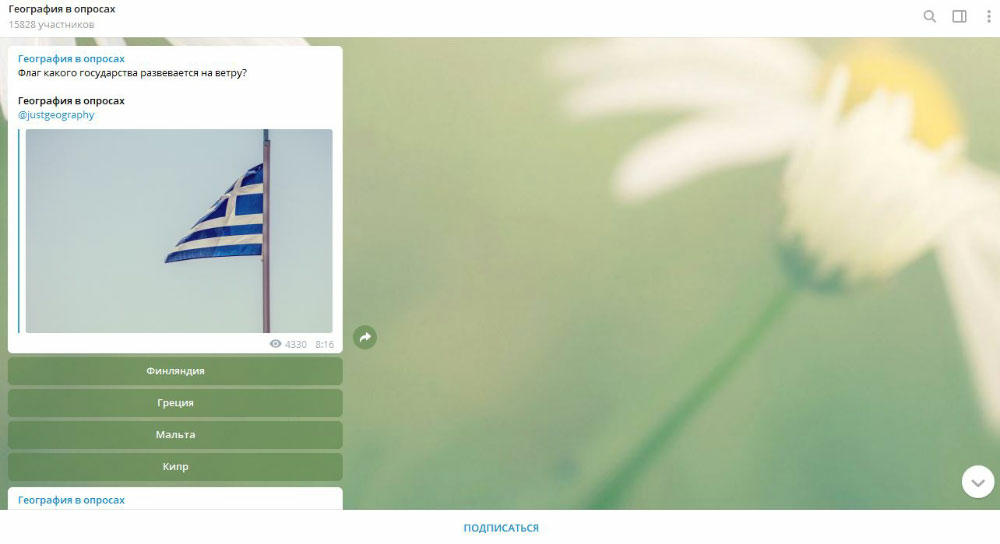
Робот @Like позволяет добавлять кнопки в виде смайлов под посты на каналах. Благодаря этой функции, можно устраивать мини голосования, интересоваться мнением подписчиков и получать от них обратную связь и реакцию на контент.
Количество ботов постоянно увеличивается, ведь пользователи самостоятельно могут их создать.
Вот лишь небольшой перечень полезных роботов в Telegram:
Ещё больше разных ботов ищите в каталогах:
Зная, как добавить бота в Телеграм, Вы сможете разнообразить контент на Вашем канале, получать обратную связь от читателей, узнавать их мнение, создавать красивые посты и выполнять ещё много интересных действий.
Сегодня мессенджер Телеграм набирает все большую популярность. У многих он стал ассоциироваться именно с ботами. Связано это с тем, что некоторые руководители каналов/групп не могут представить свою работу в Telegram без роботов-помощников, которые значительно облегчают нашу жизнь. А новые пользователи, услышавшие про ботов, спрашивают, как подключить бота в Телеграм? Давайте найдем решения.
Именно об этом мы и поговорим в нашем сегодняшнем материале.
Зачем подключать бота в Телеграм?
Давайте для начала определимся, что это такое? Бот – это программа (строчки кода), написанная программистом в целях выполнения определенных задач.
Телеграм никак не ограничивает использование роботов. Поэтому, они способны практически на все. При достаточных навыках программиста он может создать программу практически любой сложности.
Расширение возможностей

Итак, судя по тому, что боты способны практически на все, можно назвать первую причину, зачем люди их подключают – расширение возможностей. То есть, они привносят в мессенджер то, чего раньше не было.
Хорошим примером является бот-статистик. Он умеет собирать статистику по каналу или его участникам, а затем по запросу руководителя он ее показывает. Это очень удобно, особенно когда вы беспокоитесь о дальнейшей стратегии развития. Ведь полученные данные помогут определить целевую аудиторию, какой контент более интересен людям и многое другое. В самом же Телеграм такого инструмента нет.
Все процессы делают роботы на полном автомате

Люди часто используют ботов именно для того, чтобы автоматизировать некоторые рабочие процессы. Особенно это касается рутинной работы. Ведь гораздо проще перекинуть все на программу, которая будет выполнять эти задачи гораздо быстрее и качественнее, а в это время мы можем заняться более важными делами или отдохнуть. Это значительно упрощает нашу работу с Телеграм.
Например, чат-боты, которые способны общаться с людьми. Их можно настроить так, что они будут сами отвечать на большинство часто задаваемых вопросов. И в этой ситуации довольны все, и клиенты, получивший ответ на свой вопрос, и вы, так как вам не пришлось тратить на это свое время.
Они бесплатные

Все готовые боты – бесплатны. Вам не нужно их покупать или платить за их использование. Такова политика Телеграм. Если же вы столкнулись с тем, что вам пытаются продать, то не стоит на это вестись.
Платными программы могут быть только в случае, если вы заказываете их разработку у профессионалов. Например, вы не нашли бота с нужным функционалом и поэтому, обращаетесь к программистам.
Как подключить на ПК?
Давайте попробуем подключить какого-нибудь бота. Для примера возьмем довольно интересного кандидата под названием Shmalala Bot. Это чат-бот, способный поднять настроение всему чату, он будет рассказывать интересные истории и многое другое.
Ниже приведена инструкция, просто следуйте ей:
Делаем бота в конструкторе и подключаем его
В примере выше мы подключали готового бота. Мы хотим также показать вам, как сделать своего бота в конструкторе и подключить его. В качестве конструктора мы будем использовать ManyBot.
Данный процесс будет несколько сложнее, но не настолько, чтобы он вызвал какие-либо трудности.
Готово. Наш помощник создан и настроен. И все что осталось сделать – это добавить его в нужный канал/группу и назначить администратором.
Как подключить на смартфоне?
С персональным компьютером и десктопной версией Телеграм разобрались. Теперь давайте поговорим о мобильных устройствах. Попробуем проделать те же самые действия, только на смартфоне.
Итак, для начала давайте попробуем снова подключить нашу Shmalala Bot.

Готово! Теперь она будет общаться с вами и с остальными участниками группы.
Настройка автопостера в Телеграм
Чтобы автопостинг начался, добавьте бота в канал/группу и назначьте админом.
Готово! Как видите, процесс настройки на ПК и на мобильной версии мало чем отличается. Самое большое отличие – это интерфейс.
Советы и рекомендации

При подключении роботов в Телеграм у вас могут возникнуть определенные проблемы и вопросы. Мы постарались дать ответы на некоторые из них.
Сегодня мы поговорили с вами на тему подключения ботов в Телеграм. Теперь вы знаете, зачем и как это делается. И ваша задача – использовать полученную информацию. Надеемся, статья была полезной.
Читайте также:


